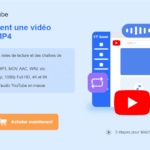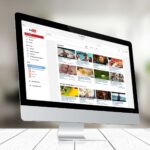Ajouter du texte à une vidéo YouTube : Les meilleures méthodes
YouTube est une excellente plateforme vidéo qui a permis à de nombreux créateurs d’atteindre un large public. Lors de la création d’une vidéo, vous pouvez parfois trouver l’audio peu clair, nécessitant du texte pour diriger le public.
De plus, parce que chaque créateur souhaite avoir un large public mondial, avoir du texte accompagnant vos vidéos est un excellent moyen de transmettre le message au public.
Table des matières
Le texte : un outil essentiel pour vos vidéos YouTube
Lors de la création de vidéos YouTube, les accompagner de texte est le meilleur moyen de s’assurer que le public comprend le message. Même si l’audio n’est pas clair, le texte peut diriger le spectateur sur ce qui se passe.
Vous pouvez ajouter du texte à votre vidéo avant ou après le téléchargement de la vidéo.
Ajouter du texte sur YouTube en téléchargeant un fichier
Vous pouvez télécharger un fichier pour ajouter du texte à une vidéo YouTube.
- Ouvrez YouTube Studio.
- Cliquez sur l’option “Sous-titres” dans le menu de gauche.
- Cliquez sur la vidéo où vous souhaitez ajouter du texte.
- Cliquez sur “Ajouter une langue” et choisissez la langue.
- Cliquez sur l’option “Ajouter des sous-titres”.
- Cliquez sur l’option “Télécharger un fichier”.
- Cliquez sur “Continuer” une fois que vous avez choisi entre “Avec timing” ou “Sans timing”.
- Téléchargez un fichier contenant le texte.
- Appuyez sur le bouton “Enregistrer”.
Comment obtenir la transcription d’une vidéo YouTube
Ajouter du Texte à une Vidéo via la synchronisation automatique
La synchronisation automatique vous permet d’ajouter du texte à une vidéo pendant que vous la regardez. Vous pouvez également télécharger un fichier de transcription si vous ne souhaitez pas ajouter le texte directement. Lors du téléchargement d’un fichier de transcription, il serait préférable de régler la synchronisation sur sync pour garantir la correspondance du texte et de la vidéo.

Une fois que vous avez ajouté un fichier de transcription, il sera automatiquement synchronisé avec la vidéo. Mais, lorsque vous utilisez cette méthode, vous devez vous assurer que le fichier de transcription est dans une langue acceptée par la reconnaissance vocale de Google.
- Répétez les étapes 1 à 5, expliquées dans la section précédente.
- Choisissez l’option “Synchronisation automatique”.
- Tapez le texte tout en regardant la vidéo.
- Vous pouvez également cliquer sur l’icône à trois points et “Télécharger le fichier” pour télécharger un fichier de transcription si vous l’avez.
- Cliquez sur l’option “Modifier les horaires”.
- Cliquez sur “Enregistrer et fermer” pour appliquer les modifications.
Comment ajouter des légendes aux vidéos Youtube ?
Ajouter du texte à une Vidéo manuellement
Lorsque vous souhaitez vous assurer que la vidéo correspond au texte, vous pouvez saisir manuellement le texte lorsque vous la regardez.
- Ouvrez YouTube Studio et cliquez sur l’option “Sous-titres”.
- Cliquez sur la vidéo et sélectionnez le bouton “Ajouter une langue”.
- Cliquez sur “Ajouter” une fois que vous avez sélectionné la langue.
- Sélectionnez “Taper manuellement”.
- Commencez à lire la vidéo et entrez le texte pendant que vous regardez.
- Cliquez sur l’option “Publier” lorsque vous avez terminé.
Utilisez la Traduction Automatique Pour Ajouter du Texte à une Vidéo YouTube
Vous pouvez utiliser la reconnaissance vocale de Google pour traduire automatiquement la vidéo lorsque vous ne souhaitez pas taper manuellement ou ajouter un fichier de transcription. Auto translate utilise la technologie de reconnaissance vocale pour créer automatiquement des légendes.
Cette méthode ne nécessite aucun effort car le texte sera ajouté
- Que s’est-il vraiment passé lors de l’atterrissage brutal de l’hélicoptère présidentiel iranien ? Découvrez les détails de l’incident et la traque pour retrouver le chef d’État ! - 19 mai 2024
- Jura : Découvrez les 4 chiffres clés qui ont marqué l’actualité de la semaine ! - 19 mai 2024
- Explorer les coûts cachés de l’exposition AFFF – - 19 mai 2024
 Écoutez cet article
Écoutez cet article